
Při práci na počítači je často nutné spustit Správce úloh. Existuje několik způsobů, jak rychle spustit Správce úloh v počítači..
Poměrně často musí uživatelé spustit Správce úloh. Velmi často se to stane, když program zamrzne a je třeba ho zakázat pomocí Správce úloh. Ve většině případů to pomáhá vyřešit tento problém..
Obsah:- Jak spustit Správce úloh pomocí kláves klávesnice
- Jak rychle otevřít Správce úloh
- Jak spustit Správce úloh z okna Spustit
- Jak otevřít Správce úloh ve Windows 10, Windows 8.1, Windows 8
- Jak spustit Správce úloh z příkazového řádku
- Spusťte Správce úloh z Windows Search
- Závěry článku
Správce úloh systému Windows poskytuje informace o spuštěných programech, síťové aktivitě a systémových službách, výkonových parametrech, monitoruje zatížení centrálního procesoru a paměti atd..
Jak spustit Správce úloh pomocí kláves klávesnice
Správce úloh je vyvolán současným stisknutím kláves "Ctrl" + "Alt" + "Del" v operačním systému Windows XP.
V operačních systémech Windows 7, Windows 8, Windows 8.1, Windows 10 je třeba současně stisknout klávesovou zkratku „Ctrl“ + „Shift“ + „Esc“.
Pokud současně stisknete klávesy „Ctrl“ + „Alt“ + „Del“ na klávesnici, pak v novém okně operačního systému Windows 7 budete muset vybrat z navrhovaných možností v nabídce, na samém spodku seznamu, vyberte „Spustit Správce úloh“. Toto není nejvhodnější způsob volání Správce úloh..
Jak rychle otevřít Správce úloh
Existuje pohodlnější způsob, jak zavolat správce systému a správce spouštění..
Chcete-li spustit Správce úloh, musíte kliknout pravým tlačítkem myši na hlavní panel a poté vybrat položku nabídky „Spustit Správce úloh“ (Windows 7) nebo „Správce úloh“ (Windows 10, Windows 8.1, Windows 8).
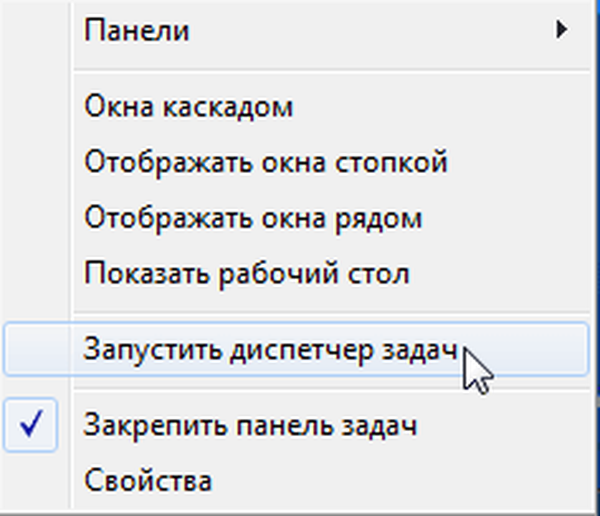
Poté se na ploše počítače otevře okno Správce úloh systému Windows.
Jak spustit Správce úloh z okna Spustit
Správce úloh můžete otevřít v dialogovém okně Spustit:
- Na klávesnici současně stiskněte klávesy „Windows“ + „R“.
- V okně Spustit zadejte do pole Otevřít výraz: "taskmgr".
- Poté musíte kliknout na tlačítko „OK“.
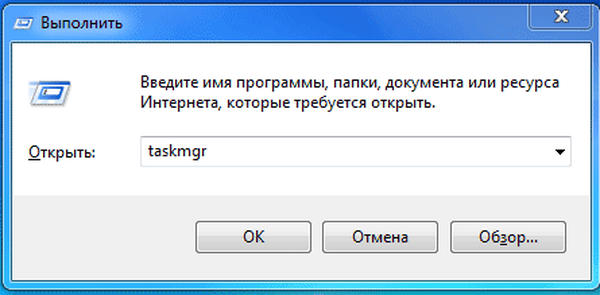
Otevře se okno Správce úloh systému Windows. Bude povolen správce úloh a bude v něm možné provádět nezbytné operace..
Mohlo by vás také zajímat:- Jak otevřít Správce zařízení - 10 způsobů
- Jak otevřít editor místních zásad skupiny - 7 způsobů
Jak otevřít Správce úloh ve Windows 10, Windows 8.1, Windows 8
V operačních systémech Windows 10, Windows 8.1, Windows 8 existuje možnost otevřít Správce úloh pomocí klávesnice.
Postupujte takto:
- Stiskněte současně klávesy „Win“ + „X“.
- V nabídce, která se otevře, vyberte Správce úloh.
Ve Windows 10 a Windows 8.1 můžete otevřít Správce úloh z nabídky Start. Po kliknutí pravým tlačítkem se otevře kontextové menu, ze kterého můžete spustit Správce úloh.

Jak spustit Správce úloh z příkazového řádku
Správce úloh lze otevřít pomocí příkazového řádku.
Spusťte příkazový řádek, v okně příkazového řádku zadejte příkaz: "taskmgr" (bez uvozovek) a poté stiskněte klávesu Enter na klávesnici.
Spusťte Správce úloh z Windows Search
Spuštění Správce úloh pomocí vyhledávání v systému Windows (ve všech verzích operačního systému) je velmi jednoduché..
Do vyhledávacího pole Windows zadejte výraz „Správce úloh“ (bez uvozovek) a spusťte aplikaci z výsledků vyhledávání.
Další možnost: v nabídce Start v poli „Hledat v systému Windows“ budete muset zadat výraz „taskmgr“ (bez uvozovek).
Závěry článku
Pomocí několika metod v operačních systémech Windows 7, Windows 8, Windows 8.1, Windows 10 může uživatel vstoupit do Správce úloh a provést potřebné akce.
Související publikace:- Přidávání složek a souborů do oblíbených v systému Windows
- Jak zavřít zmrazený program
- Spusťte program jako správce
- Jak se rychle dostat na plochu, když je otevřeno mnoho programů
- Jak odebrat program ze seznamu „Otevřít pomocí“











